
これからブログを始めようと思うけど、スマホは作業効率が悪いしな……。
パソコンは高額だから、買う時にどうしても失敗したくない。
でも、できるだけ安いパソコンがいい。
おすすめのパソコンを教えてください!
そんな疑問にお答えします。
パソコンって高額だし、種類も多いしで、どうしたら良いのか悩みますよね。
結論から先にお話すると、パソコンって、ただ安いものを買っても後悔することの方が多く。大きく分けると、以下の3点が揃っていると、満足度が高くなりやすいです。
- 購入金額(安さ)
- 作業速度(スペック)
- 快適性 (画面サイズ)
さて、そんな私はシステムエンジニアとして働いており、プライベートでも主にPCの前にいるため、一日が24時間あるとしたら、ざっくり10時間程度は平均でパソコンを利用しています。
パソコンって、ヘビーユーザーになればなるほど現状に満足できなくなるものです。だから、長く使っても満足できる商品を選びたい。
この記事を読むと、こんな事が達成されるようになります。
- パソコンが初めてでも、問題なく良いものが選べる
- 専門用語が分からなくても読み進められる
- 安さと作業の快適さが両立できる
- ちょっとだけパソコン用語が理解できるようになる
とにかく、パソコン選びは後悔しないでほしい!
先に結論からいくと、お金があるならデスクトップ+iPadが便利です。
売り上げランキング: 12
持ち運びして1台で完結させるのが良いなら、とりあえずMacbookAirを買っておけば、はずれないです。
売り上げランキング: 117
別にMac信者じゃないんですけど、操作性と初心者の扱いやすさを追い掛けていくと、やはりMacかな、となってしまいます。Windows難しいです……。
でも、Windowsもちゃんと紹介していきますよ。
きっと、あなたにとっての良いものが見付かります。それでは、メイントピックに進んでまいりましょう。
Contents
スポンサーリンク
ブログ用パソコンを選ぶ前に知っておくと得する知識

最初に触れておく、パソコン用語の話
さて、そこかしこで書いてあると思いますが、パソコンを選ぶ知識について最初に触れておきましょう。
ここが分かると、パソコンを見た時に『これはどういった狙いのパソコンなのか』という事が、一発で分かるようになります。
とにかく安さを追求しているのか、それともゲーマーにも耐えられるハイスペックさを目指しているのか、など。
分かりやすくいきましょう。よくパソコンって、『机に座った人』に例えられるんですよ。
『パソコンを机にたとえて言うと』
机の広さ :『メモリ』と言います。GB(ギガバイト)で、数値が大きいほど速い。
引き出しの多さ:『HDD(ハードディスク)』『SSD(えすえすでぃー)』などと言います。SSDの方が軽くて速い。
頭の良さ :『CPU』と言います。『コア』は人数です。『8コア』と言ったら、8人で作業するイメージ。
「あれ? 机の広さって『画面サイズ』じゃないの?」と思った方は鋭い。
人間がパソコンで作業をする時には、机の広さは『画面サイズ』で合っているんですが、『メモリ』は『パソコンが作業をする時の机の広さ』です。
つまり、メモリが少ないと『パソコンが遅くなり、作業しにくくて困る』んです。『パソコンが遅い』というのは、メモリ・記憶領域・CPU、上記3点の何かが欠けていた場合に起こる現象です。
机の広さ・引き出しの多さ・頭の良さです。
あと、よくパソコンは『PC』と略されるので、これも合わせて覚えてしまいましょう。
そして、パソコンは価格によって、『想定される作業レベル』というのがある程度、決まっています。
『パソコンの想定される作業レベル』
安い(2~5万) :文章を書いたり、ワード・エクセルが問題なく動く
普通(5~15万) :イラストを描いたり、画像編集が問題なくできる
高い(15万以上):動画の編集や、オンラインゲームが問題なくできる
『どこを狙うか?』って話なんです。
たとえば、よく言われる「ブログをやるなら5万のPCでいい」というのは、『ブログは文章を書くのが基本だから、5万でいいんじゃない?』ということなんです。
でも、ブログだって画像編集をする事はありますし、イラストや漫画をブログで公開したい人にとっては、5万のPCではスペック不足になることが多いと思います。
そこで、もっと簡単で分かりやすい話をしましょう。
作業効率には『画面サイズ』が何より大事という話
結論、初心者にとって一番重要なのは『画面サイズ』です!
何故なら、自分の必要な用途によって適切な『画面サイズ』を選ぶ事ができれば、性能(スペック)は多くの場合、後から付いてくるからです。
画面サイズと作業用途の簡単な目安を見ていきましょう。
『画面サイズごとの作業用途』
10~13インチ:インプット重視。ネットサーフィン、簡単なメールの返信
13~15インチ:文章を書く、Word・Excelを使う、パワーポイントを使う等
15~22インチ:やや狭いがイラストも描ける。ゲームは少し厳しい
22インチ以上:ゲームや動画編集も問題なくできる
だいたいこんな感じで選べば大丈夫です。この時、多くの場合は15インチ以下がノートパソコンで、15インチ以上だとデスクトップパソコンになります。
例外としてタブレットPCなど、画面に直接タッチペンで絵が描けるPCの場合は、15インチ以下でもイラストを描くのは可能かな、という感じです。
パソコンって、使えば使うほど色々な事がしたくなるし、画面サイズが大きい方がインターネットで調べ物をする時にも圧倒的な差が出ます。
なので、なるべくなら大きな画面サイズを選ぶのが良いと考えています。勿論、自宅に置けるスペースとの兼ね合いはありますが。
画面サイズは正義です!
デスクトップパソコン? ノートパソコン?
これも、よく議論になる話題です。
結論から言うと、おすすめは『デスクトップパソコン』+(『ノートパソコン』or『タブレットPC』)の組み合わせです。
「どっちもかよ!」って思うかもしれませんが、理由があります。
ノートパソコンの画面サイズは15インチ程度が主流になっている現在、どうしても作業効率ではデスクトップパソコンに敵いません。あっちは22~27インチですからね。
ですが、デスクトップパソコンは当然のことながら、大きくて重いので持ち運びできません。そのため、デスクトップパソコンに加えて、外出用のノートパソコンまたはタブレットPCを持つのです。
文章を書くだけなら、安くて構わないと色々な所で書かれています。が、私はどうも、そうは思えません。
画面サイズが大きくないと、文章の全体が見えません。特にブログは長文を書くことが多くなるので、文章の全体が見えていれば見えているほど編集しやすいんです。
ただ、価格的に手が出そうもないという事があれば、ノートパソコン1台から始めるというのは選択肢に入ると思います。この場合は、タブレットPCだとできることが制限されるので、ノートパソコンがいいです。
Mac? Windows? iPad?
さて、これも議論になる内容なので、先に結論を。
初心者が最初に触ってブログを書くなら『Macがおすすめ』です。
何故なら、以下のような理由があるからです。
ポイント
『Mac』『Windows』『iPad』の違い
『Mac』 :できる事がそこそこ多くて初心者向け
『Windows』:基本的に何でもできるが知識がある人向け
『iPad』 :できる事は少ないが初心者向け
まあMacだって全くの素人が触るとしたらスマホよりは難しいですが、それでもWindowsの比ではないです。
画像編集や動画編集といった要素に今後手を出す可能性があるのなら、WindowsよりもMacの方がポピュラーな選択肢だと思います。私はそういった用途ないけどMacを使っていますが。
何故Windowsが難しいのかというと、Windowsだと
- ノートPCを買ったはいいけどバッテリーが足りなくてすぐ電池が切れるとか
- Officeが入ってるけど、Officeとインターネットを同時にやったら重いとか
- WindowsUpdateかけたら起動しなくなったとか
- Windows対応となってるソフトなのにいざ入れたら動かないとか
こういうシチュエーションが度々訪れて、そのたびに知識を求められるからです。Windowsあるあるなので、使ってる人なら頷いてくれるはず。
その代わり、Windowsは慣れたらMacよりも使いやすくなってしまう可能性はありますが。なにしろ、何でもできるというのが魅力です。使いこなす知識さえあれば。
なお、私はMacにWindowsを入れて使っています。こういう使い方もアリですね。
最後にタブレットPC(iPadなど)ですが、これはWindows系以外はできる事が少なくなるので、1台限りではおすすめできません。
ただ、デスクトップPCがあるとタブレットは化けます。何故なら……外に出ていても、携帯電話の回線を使ってインターネットができるから。
重さも軽いものが多く、『外ではキーボードを繋いで文章だけ書いておき、家ではデスクトップを使ってブログ記事をアップする』といった使い方ができます。これが便利。
ノートパソコンってどうしても1kg以上するので、持ち運びに難があるんですよね。
予算がない!
パソコン欲しいけどお金がない場合、今度は逆に、Windowsが有利です。
Windowsは商品ラインナップが多いので、Macのように扱いやすさはあまり無いですが、価格と機能の妥協点を見つけやすいんです。
このあたりは、オールインワン・パッケージのMacならではのデメリットですね。
また、全体的な価格で見ても、Macは頭一つ飛び抜けて高いです。
『ノートPCでのざっくり比較』
Windows:3~10万
Mac :10~20万
つまり、シンプルさや簡単さを犠牲にすれば、安くパソコンが買えるという事ですな……。
このあたりは、一長一短ですね。
私の作業環境
さて、こんな話をしている私の作業環境は、以下になります。
『私の作業環境』
- Mac (27-inch, Late 2013) メモリ24GBに増設
- Parallels Desktopというツールで、Windows10をMac内で共存
- iPad Pro 11インチ(2020)+ マウス + キーボード + Apple Pencil
特に重たい画像処理や動画処理の予定は今の所ありませんが、文章を書くためだけに、これだけの投資をしています。
昔は安さ重視だったので、2万~のお手軽デスクトップパソコンを使っていましたが、やっぱり不便だったので止めました。もう買い換える時も、安いPCには戻れない……。作業効率命です。
画面が27インチというのは最初、大きすぎるかなと思ったのですが、実際使ってみると27インチが小さく思えてきます。
ブログ用おすすめパソコン『最強の作業環境』編

さて、お金がかかっても良いから最強の作業環境が欲しい! という方だとしたら、27インチ以上のパソコンがおすすめです。
All-in-Oneという、パソコンとモニターが一体型になっているタイプが家庭ではとても使いやすく、おすすめです。接続も電源ケーブル一本で楽だし、初心者はオールインワンかなと。
◆iMac 27インチ
売り上げランキング: 12
今もMacを使っていますが、やっぱりMacは使いやすいです。
Parallels Desktopを使えば、Windows10を共存させることができるので、使えないソフトウェアなんかも一切なくなります。
ただ、Parallelsはアップデートのたびにお金がかかるので、『ワード・エクセルが使えればいいよ!』って人は、Windowsも視野に入ります。
◆HP ENVY All-in-One 27インチ
Windowsであれば、Macと同じ価格帯でより高スペックなパソコンが手に入ります。これが良いです。いやむしろ私が欲しい。誰か買ってくれ。
WindowsPCは富士通・Dell・ソニー・HP・NECと使って来ましたが、今の所HPのパソコンが最も安定していて良い感じです。
WindowsはMacと比べると上級者向けですが、「パソコンで出来る事を増やしたいぞ!」という方はぜひ。
◆HP ENVY All-in-One 34インチ
余談ですが、私はお金を貯めて、こっちを買おうと思っています。なんかAmazonで取り扱いが無かったので楽天で。
脅威の34インチ。でも画面がカーブしているので、スペースはそこまで取らないという優れものです。
なお、お金に余裕があるならiPadとの2台持ちをおすすめします。
理由は以下の記事に詳しく書いています。小説用の記事ですが、ブログでもだいたい一緒です。
-

参考小説書きの作業効率がめちゃくちゃ上がるiPadというツールについて
続きを見る
ブログ用おすすめパソコン『最強のコスパ』編

さて、コスパ重視となると、「持ち運びができて、1台で完結させることができて、安く、それなりに使いやすい」というワガママな選択を狙って行かなければなりません。
必然的に、Windowsになります。
Chrome bookというGoogleが出しているパソコンもあり、この方がWindowsより安いけど、『インターネットに繋げられる環境下前提で使う』というピーキーな規格なので……ちょっと初心者向けのおすすめからは外しています。
そこで、おすすめのノートパソコンを複数ピックアップしてみました。
◆Lenovo ideapad S340 14インチ
売り上げランキング: 34,989
1台でブログやるなら、最低このくらいは画面サイズがないと厳しいです。
でも、これだけのスペックで価格は5万を切るし、ブログをやる分には問題なく動くだろうな、という感じですね。
ただ、ディスク容量(机の引き出し)が少なめではあるので、沢山画像なんかを保存する場合は、DropBoxなどのサービスを検討したほうが良いですね。
重さは1.8kg。やはり、ノートパソコンは重さがネックです。
◆Dell inspiron
売り上げランキング: 14,094
5万切る価格帯で15.6インチを探していたら、Dellに辿り着きました。……が、これは2.28kgとさらに重めですね。
体感ですが、1.5kg超えてくると持ち運びは結構キツいです。肩が痛くなります。なので、家庭用です。
家庭で使う事を意識して、容量が1TBと大きいので、こっちは画像や動画を沢山パソコン内にダウンロード・保存できます。
代わりに起動や処理は重いので、そこがトレードオフの関係になっています。
◆Dell inspiron Rizen
売り上げランキング: 14,480
価格は7万前後と少し根が張りますが、このくらいスペックが揃っていると、作業しやすいと思います。ということで、ピックアップしてみました。
価格が安いという所からは少し遠ざかってしまいますが、重さ1.5kg・メモリ8GB・SSD256GBとバランスがいいです。
ブログ用おすすめパソコン『いいとこ取り』編

最後に、10~20万で手に入る、最強の環境という目線でいくつかピックアップしてみました。
このくらい出資できれば、作業環境としてはかなり良いものになると思います。
◆Macbook Air 13インチ
売り上げランキング: 117
画面サイズが13インチなので、少し小さいです。でも、バランスはとてもいい。
何より、重さが1.3kg。良いです。このくらい軽ければ持ち運びもかなり違ってきます。
やはり画面サイズを妥協しているので、作業効率的な面では少し物足りなく感じるかもしれません。ただ、どこでも作業ができるのはいいですね。
◆Microsoft Surface Pro 7
売り上げランキング: 3,501
マイクロソフトのSurfaceです。画面サイズは12.3インチと更に小さ目ですが、このパソコンの良い所は『タブレットPCとしてキーボードから切り離して使用できる』ということ。
そのため、持ち運びのし易さが段違いです。重量も1kgを切る軽さです。キーボードカバーを付けなければ。
Mac嫌! という方は、こっちの方がニーズに合っているかもしれませんね。
まとめ:おすすめのブログ用パソコンは、あなたが気に入ったもの
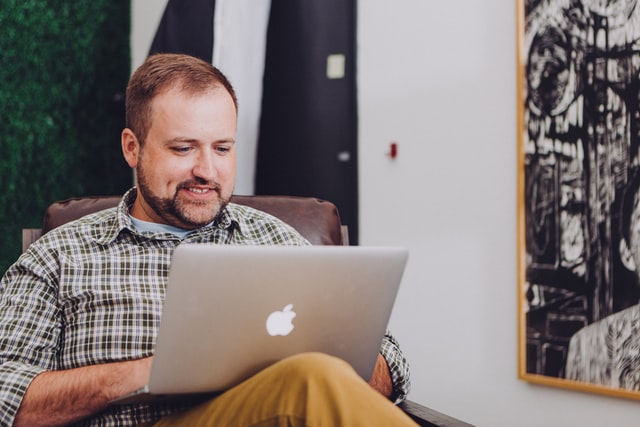
色々なパソコンを見て来ましたが、最後にお伝えしたいのは、『あなたが気に入ったものを選んでね!』ということです。
Macが使いやすいという話をしましたが、そもそもMacが嫌いという方もいるでしょうし、『スペックにとらわれず、自分が気に入ったものを使う』というのも、結論としてはひとつ、あるかもしれません。
自分が好きなものの方が満足度は高いですからね。
それでは、よいパソコンライフを!







